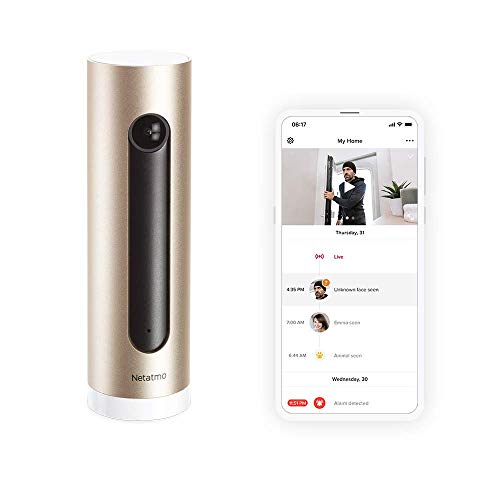In diesem Ratgeber werden wir besprechen, wie man eine IP-Kamera mit WLAN verbindet. Dies kann hilfreich sein, wenn man die Kamera an einem entfernten Ort aufstellen möchte oder einfach die Flexibilität und Mobilität einer WLAN-Verbindung nutzen will. Wir werden die Schritte erläutern, die man unternehmen muss, um die Kamera erfolgreich mit einem WLAN-Netzwerk zu verbinden und sie für die Überwachung einzurichten.
Eine IP-Kamera ist eine Art von Überwachungskamera, die über ein Netzwerk (z.B. Wlan) verbunden ist und es ermöglicht, dass Bilder und Videos auf einem Computer oder mobilen Gerät angezeigt werden können.
Eine Wlan-Verbindung für eine IP-Kamera ist wichtig, da es ermöglicht, dass die Kamera von jedem Ort aus gesteuert und überwacht werden kann, solange man Zugang zum Wlan-Netzwerk hat.
Eine Schritt für Schritt Anleitung wie man eine IP-Kamera mit einem WLAN-Netzwerk verbindet, um die Kamera von überall aus über das Internet zu steuern und zu überwachen.
Was ist eine IP-Kamera?
Eine IP-Kamera ist eine Art Überwachungskamera, die über ein Netzwerk verbunden ist und Bilder oder Videos an einen Computer oder ein mobiles Gerät senden kann. Im Gegensatz zu herkömmlichen Überwachungskameras, die an einen DVR (Digital Video Recorder) angeschlossen sind, verwendet eine IP-Kamera ein Netzwerk, um die Bilder und Videos zu übertragen. Dies ermöglicht es, die Kamera an einem entfernten Ort aufzustellen und auf die Bilder und Videos von jedem beliebigen Ort aus zuzugreifen, solange man Zugang zum Internet hat.
IP-Kameras sind in der Regel mit zusätzlichen Funktionen ausgestattet, wie z.B. Bewegungserkennung, Nachtsicht und Zwei-Wege-Audio, die es ermöglichen, die Kamera flexibel und effektiv zu nutzen. Sie können auch über WLAN verbunden werden, um die Flexibilität und Mobilität zu erhöhen. IP-Kameras sind eine beliebte Wahl für Überwachungsanwendungen, da sie leicht zu installieren und zu bedienen sind und eine hohe Bildqualität bieten.
Warum Ihre IP-Kamera eine WLAN-Verbindung benötigt
Eine WLAN-Verbindung für Ihre IP-Kamera bietet mehrere Vorteile. Zunächst einmal kann es hilfreich sein, wenn Sie die Kamera an einem entfernten Ort aufstellen möchten, ohne dass ein Ethernet-Kabel verlegt werden muss. Eine WLAN-Verbindung ermöglicht es Ihnen auch, die Kamera an jedem Ort innerhalb des WLAN-Netzwerks aufzustellen, was mehr Flexibilität und Mobilität bietet.
Eine WLAN-Verbindung bietet auch die Möglichkeit, auf die Kamera von jedem Ort aus zuzugreifen, solange man Zugang zum Internet hat. Dies ermöglicht es, die Kamera zu überwachen und auf die Bilder und Videos von überall aus zuzugreifen, was besonders nützlich sein kann, wenn man im Urlaub ist oder im Büro ist.
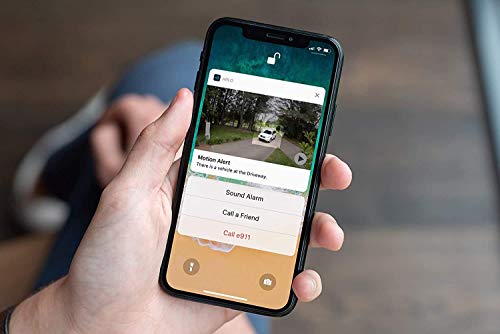
Insgesamt bietet eine WLAN-Verbindung für Ihre IP-Kamera mehr Flexibilität und Mobilität und ermöglicht es Ihnen, die Kamera von jedem Ort aus zu überwachen und auf die Bilder und Videos zuzugreifen.
Wie man eine IP-Kamera Schritt für Schritt mit WLAN verbindet
1. Überprüfen der WLAN-Kompatibilität der IP-Kamera
Bevor Sie mit dem Einrichten der WLAN-Verbindung für Ihre IP-Kamera beginnen, sollten Sie sicherstellen, dass die Kamera überhaupt WLAN-fähig ist. In der Regel wird dies in den technischen Daten der Kamera angegeben, die entweder in der Bedienungsanleitung oder auf der Website des Herstellers zu finden sind. Wenn Sie sich nicht sicher sind, ob Ihre Kamera WLAN unterstützt, können Sie auch den Hersteller kontaktieren und nachfragen.
Sobald Sie bestätigt haben, dass die Kamera WLAN unterstützt, sollten Sie überprüfen, welche Art von WLAN-Standard die Kamera unterstützt. Die meisten modernen Kameras unterstützen den aktuellen 802.11n-Standard, aber es ist möglich, dass ältere Modelle nur den 802.11b/g-Standard unterstützen. Es ist wichtig, dies zu überprüfen, da eine Kamera, die nur den alten 802.11b/g-Standard unterstützt, möglicherweise nicht mit dem aktuellen WLAN-Netzwerk kompatibel ist.
Sobald Sie sichergestellt haben, dass Ihre Kamera WLAN unterstützt und kompatibel mit Ihrem Netzwerk ist, können Sie mit dem nächsten Schritt fortfahren und das WLAN-Netzwerk für die Kamera einrichten.
2. Einrichten des WLAN-Netzwerks für die Kamera
Bevor Sie Ihre IP-Kamera mit dem WLAN-Netzwerk verbinden können, müssen Sie das Netzwerk einrichten und sicherstellen, dass die Kamera Zugriff darauf hat. In der Regel können Sie das WLAN-Netzwerk über die Benutzeroberfläche Ihres Routers einrichten. Wenn Sie nicht wissen, wie Sie das Netzwerk einrichten, sollten Sie die Bedienungsanleitung Ihres Routers oder den Hersteller kontaktieren.
Sobald das WLAN-Netzwerk eingerichtet ist, sollten Sie sicherstellen, dass die Kamera Zugriff darauf hat. Dies kann manuell über die Einstellungen der Kamera oder über die Benutzeroberfläche des Routers erfolgen. Wenn Sie die Kamera manuell konfigurieren, müssen Sie möglicherweise die SSID (der Name des WLAN-Netzwerks) und das Passwort eingeben, damit die Kamera sich mit dem Netzwerk verbinden kann. Wenn Sie die Kamera über die Benutzeroberfläche des Routers einrichten, können Sie in der Regel einfach die MAC-Adresse der Kamera hinzufügen und dem Netzwerk zuweisen.
Es ist wichtig, dass Sie das WLAN-Netzwerk ordnungsgemäß einrichten und sicherstellen, dass die Kamera Zugriff darauf hat, bevor Sie mit dem nächsten Schritt fortfahren, da die Kamera sonst nicht mit dem Netzwerk verbunden werden kann.

3. Verbinden der IP-Kamera mit dem WLAN-Netzwerk
Sobald das WLAN-Netzwerk für die Kamera eingerichtet ist, können Sie die Kamera mit dem Netzwerk verbinden. In der Regel können Sie die Kamera über die Benutzeroberfläche der Kamera oder über eine mobile App einrichten. Wenn Sie die Kamera über die Benutzeroberfläche einrichten, müssen Sie möglicherweise die SSID und das Passwort des WLAN-Netzwerks eingeben, damit die Kamera sich mit dem Netzwerk verbinden kann. Wenn Sie die Kamera über eine mobile App einrichten, können Sie in der Regel einfach den QR-Code auf der Kamera scannen und die App führt Sie durch den Verbindungsprozess.
Sobald die Kamera erfolgreich mit dem WLAN-Netzwerk verbunden ist, können Sie mit dem nächsten Schritt fortfahren und die Kamera für die Überwachung einrichten.
4. Einrichten der IP-Kamera für die Überwachung
Sobald die IP-Kamera erfolgreich mit dem WLAN-Netzwerk verbunden ist, können Sie sie für die Überwachung einrichten. In der Regel können Sie die Kamera über die Benutzeroberfläche der Kamera oder über eine mobile App einrichten. Wenn Sie die Kamera über die Benutzeroberfläche einrichten, können Sie in der Regel die Einstellungen der Kamera anpassen, um die Überwachung zu aktivieren und zu konfigurieren. Dies kann beinhalten die Einstellung von Bewegungserkennung, Zeitplan und Benachrichtigungen. Wenn Sie die Kamera über eine mobile App einrichten, können Sie in der Regel einfach auf die Überwachungsfunktionen in der App zugreifen und sie einrichten.
Es ist wichtig, dass Sie sorgfältig die Anweisungen befolgen und alle erforderlichen Schritte ausführen, um sicherzustellen, dass die Kamera ordnungsgemäß für die Überwachung eingerichtet ist. Wenn Sie Probleme beim Einrichten der Kamera haben, können Sie die Bedienungsanleitung oder den Hersteller kontaktieren, um Hilfe zu erhalten.
Sobald die Kamera erfolgreich für die Überwachung eingerichtet ist, können Sie sie verwenden, um Ihr Zuhause oder Büro zu überwachen und sicherzustellen, dass alles in Ordnung ist. Sie können auch auf die Live-Überwachung und Aufnahmen von der Kamera zugreifen, um immer auf dem neuesten Stand zu sein.
5. Fehlerbehebung bei Problemen mit der WLAN-Verbindung der Kamera

Sollten Sie Probleme mit der WLAN-Verbindung Ihrer IP-Kamera haben, gibt es einige Schritte, die Sie unternehmen können, um die Verbindung zu beheben. Zunächst einmal sollten Sie überprüfen, ob das WLAN-Netzwerk ordnungsgemäß eingerichtet und funktionstüchtig ist. Stellen Sie sicher, dass der Router eingeschaltet und mit dem Internet verbunden ist und dass das WLAN-Netzwerk für die Kamera freigegeben ist.
Wenn das WLAN-Netzwerk ordnungsgemäß eingerichtet ist, sollten Sie überprüfen, ob die Kamera ordnungsgemäß mit dem Netzwerk verbunden ist. In der Regel können Sie die Verbindungsstatus der Kamera über die Benutzeroberfläche der Kamera oder über eine mobile App überprüfen. Wenn die Kamera nicht mit dem Netzwerk verbunden ist, sollten Sie die Verbindung erneut herstellen und sicherstellen, dass alle erforderlichen Schritte ausgeführt wurden.
Wenn die Kamera ordnungsgemäß mit dem Netzwerk verbunden ist, aber immer noch Probleme auftreten, sollten Sie überprüfen, ob es andere Geräte gibt, die möglicherweise mit dem Netzwerk verbunden sind und die Verbindung Stören.
Hier noch eine Anleitung im Video-Format:
Fazit
Zusammenfassend lässt sich sagen, dass eine IP-Kamera eine Art von Überwachungskamera ist, die über ein Internetprotokoll zur Übertragung von Bildern und Videos verwendet. In der Regel benötigt sie eine WLAN-Verbindung, um die aufgenommenen Bilder und Videos an ein entferntes Gerät zu übertragen. Dies ermöglicht es, die Überwachungsbereiche von überall aus zu überwachen und die Aufzeichnungen zu verwalten. Ohne WLAN-Verbindung wäre es nicht möglich, auf die Bilder und Videos zuzugreifen, die von der Kamera aufgenommen werden
Vergessen sie nicht dass die Kamera an einem sicheren Ort installiert werden sollte, um zu verhindern, dass Unbefugte sie manipulieren oder entfernen.